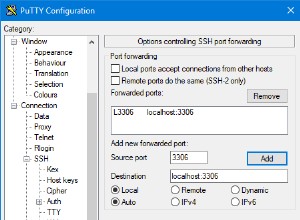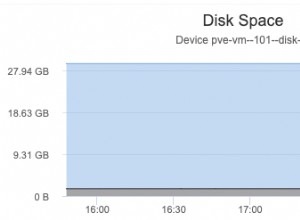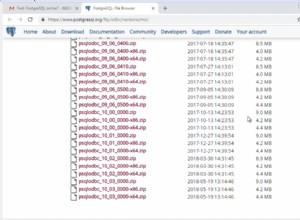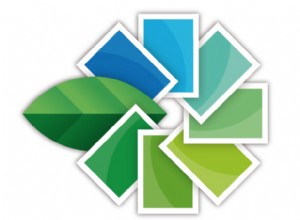MySQL ist ein kostenloses relationales Open-Source-Datenbankverwaltungssystem (RDBMS ) veröffentlicht unter GNU (General Public License ). Es wird verwendet, um mehrere Datenbanken auf einem einzelnen Server auszuführen, indem Mehrbenutzerzugriff auf jede erstellte Datenbank bereitgestellt wird.
Dieser Artikel führt Sie durch den Prozess der Installation und Aktualisierung des neuesten MySQL 8.0 Version auf RHEL/CentOS 8/7/6/ und Fedora mit MySQL Yum Repository über das YUM-Dienstprogramm.
Schritt 1:Hinzufügen des MySQL-Yum-Repositorys
1. Wir werden das offizielle MySQL Yum verwenden Software-Repository, das RPM-Pakete für die Installation der neuesten Version von MySQL-Server, -Client, MySQL-Dienstprogrammen, MySQL-Workbench, Connector/ODBC und Connector/Python für RHEL/CentOS 8/7/6/ und Fedora 30-35 .
Wichtig :Diese Anweisungen funktionieren nur bei einer Neuinstallation von MySQL auf dem Server, falls bereits ein MySQL vorhanden ist mit einem RPM-Paket eines Drittanbieters installiert haben, dann empfehle ich Ihnen, das installierte MySQL zu aktualisieren oder zu ersetzen Paket mit dem MySQL Yum Repository “.
Bevor Sie ein altes MySQL-Paket aktualisieren oder ersetzen, vergessen Sie nicht, alle wichtigen Datenbanksicherungs- und Konfigurationsdateien zu erstellen, indem Sie unsere Anleitung zum Sichern von MySQL-Datenbanken verwenden.
2. Laden Sie jetzt das folgende MySQL Yum-Repository herunter und fügen Sie es hinzu in die Repository-Liste Ihres jeweiligen Linux-Distributionssystems, um die neueste Version von MySQL zu installieren (d. h. 8.0 veröffentlicht am 27. Juli 2018 ).
--------------- On RHEL/CentOS 8 --------------- # wget https://repo.mysql.com/mysql80-community-release-el8-1.noarch.rpm
--------------- On RHEL/CentOS 7 --------------- # wget https://repo.mysql.com/mysql80-community-release-el7-1.noarch.rpm
--------------- On RHEL/CentOS 6 --------------- # wget https://dev.mysql.com/get/mysql80-community-release-el6-1.noarch.rpm
--------------- On Fedora 35 --------------- # wget https://dev.mysql.com/get/mysql80-community-release-fc35-1.noarch.rpm
--------------- On Fedora 34 --------------- # wget https://dev.mysql.com/get/mysql80-community-release-fc34-1.noarch.rpm
--------------- On Fedora 33 --------------- # wget https://dev.mysql.com/get/mysql80-community-release-fc33-1.noarch.rpm
3. Nachdem Sie das Paket für Ihre Linux-Plattform heruntergeladen haben, installieren Sie nun das heruntergeladene Paket mit dem folgenden Befehl.
--------------- On RHEL/CentOS 8 --------------- # yum localinstall mysql80-community-release-el8-1.noarch.rpm
--------------- On RHEL/CentOS 7 --------------- # yum localinstall mysql80-community-release-el7-1.noarch.rpm
--------------- On RHEL/CentOS 6 --------------- # yum localinstall mysql80-community-release-el6-1.noarch.rpm
--------------- On Fedora 35 --------------- # dnf localinstall mysql80-community-release-fc35-1.noarch.rpm
--------------- On Fedora 34 --------------- # dnf localinstall mysql80-community-release-fc34-1.noarch.rpm
--------------- On Fedora 33 --------------- # yum localinstall mysql80-community-release-fc33-1.noarch.rpm
Der obige Installationsbefehl fügt das MySQL Yum hinzu Repository in die Repository-Liste des Systems und lädt den GnuPG-Schlüssel herunter, um die Integrität der Pakete zu überprüfen.
4. Sie können überprüfen, ob das MySQL Yum-Repository erfolgreich hinzugefügt wurde, indem Sie den folgenden Befehl verwenden.
# yum repolist enabled | grep "mysql.*-community.*" # dnf repolist enabled | grep "mysql.*-community.*" [On Fedora versions]


Schritt 2:Neueste MySQL-Version installieren
5. Installieren Sie die neueste Version von MySQL (aktuell 8.0 ) mit dem folgenden Befehl.
# yum install mysql-community-server # dnf install mysql-community-server [On Fedora versions]
Der obige Befehl installiert alle erforderlichen Pakete für den MySQL-Server mysql-community-server , mysql-community-client , mysql-community-common und mysql-community-libs .
Schritt 3:Verschiedene MySQL-Versionen installieren
6. Sie können auch verschiedene MySQL-Versionen installieren, indem Sie verschiedene Sub-Repositories von MySQL Community Server verwenden. Das Sub-Repository für die aktuelle MySQL-Serie (derzeit MySQL 8.0 ) ist standardmäßig aktiviert, und die Sub-Repositories für alle anderen Versionen (z. B. die MySQL 5.x-Reihe) sind standardmäßig deaktiviert.
Um eine bestimmte Version aus einem bestimmten Sub-Repository zu installieren, können Sie --enable verwenden oder --disable Optionen mit yum-config-manager oder dnf config-manager wie gezeigt:
# yum-config-manager --disable mysql57-community # yum-config-manager --enable mysql56-community
------------------ Fedora Versions ------------------ # dnf config-manager --disable mysql57-community # dnf config-manager --enable mysql56-community
Schritt 4:Starten des MySQL-Servers
7. Nach erfolgreicher Installation von MySQL ist es an der Zeit, den MySQL-Server mit den folgenden Befehlen zu starten und zu aktivieren:
# service mysqld start # systemctl enable mysqld.service
Sie können den Status des MySQL-Servers mit Hilfe des folgenden Befehls überprüfen.
# systemctl status mysqld.service OR # service mysqld status
Dies ist die Beispielausgabe der Ausführung von MySQL unter meiner CentOS 7-Box.
Redirecting to /bin/systemctl status mysqld.service
mysqld.service - MySQL Server
Loaded: loaded (/usr/lib/systemd/system/mysqld.service; enabled)
Active: active (running) since Thu 2015-10-29 05:15:19 EDT; 4min 5s ago
Process: 5314 ExecStart=/usr/sbin/mysqld --daemonize $MYSQLD_OPTS (code=exited, status=0/SUCCESS)
Process: 5298 ExecStartPre=/usr/bin/mysqld_pre_systemd (code=exited, status=0/SUCCESS)
Main PID: 5317 (mysqld)
CGroup: /system.slice/mysqld.service
└─5317 /usr/sbin/mysqld --daemonize
Oct 29 05:15:19 localhost.localdomain systemd[1]: Started MySQL Server.

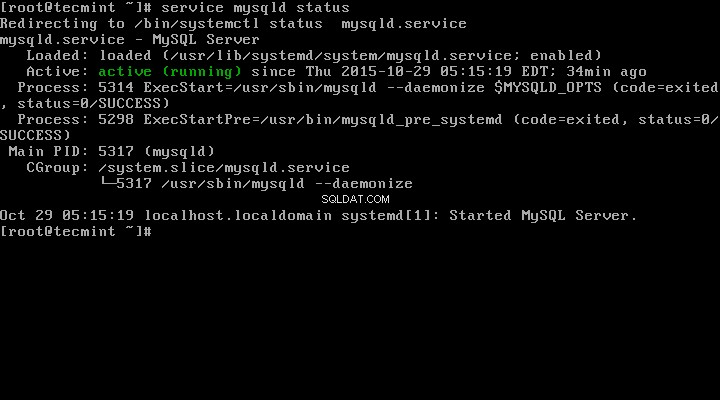
8. Überprüfen Sie nun abschließend die installierte MySQL-Version mit dem folgenden Befehl.
# mysql --version mysql Ver 8.0.27 for Linux on x86_64 (MySQL Community Server - GPL)


Schritt 5:Sichern der MySQL-Installation
9. Der Befehl mysql_secure_installation ermöglicht es Ihnen, Ihre MySQL-Installation zu sichern, indem Sie wichtige Einstellungen wie das Festlegen des Root-Passworts, das Entfernen anonymer Benutzer, das Entfernen der Root-Anmeldung usw. vornehmen.
Hinweis :MySQL-Version 8.0 oder höher generiert ein temporäres zufälliges Passwort in /var/log/mysqld.log nach der Installation.
Verwenden Sie den folgenden Befehl, um das Passwort anzuzeigen, bevor Sie den sicheren MySQL-Befehl ausführen.
# grep 'temporary password' /var/log/mysqld.log
Sobald Sie das Passwort kennen, können Sie jetzt den folgenden Befehl ausführen, um Ihre MySQL-Installation zu sichern.
# mysql_secure_installation
Hinweis :Neues Root-Passwort eingeben bedeutet Ihr temporäres Passwort aus einer Datei /var/log/mysqld.log .
Befolgen Sie nun sorgfältig die Anweisungen auf dem Bildschirm. Als Referenz siehe die Ausgabe des obigen Befehls unten.
Beispielausgabe
Securing the MySQL server deployment. Enter password for user root: Enter New Root Password VALIDATE PASSWORD PLUGIN can be used to test passwords and improve security. It checks the strength of password and allows the users to set only those passwords which are secure enough. Would you like to setup VALIDATE PASSWORD plugin? Press y|Y for Yes, any other key for No: y There are three levels of password validation policy: LOW Length >= 8 MEDIUM Length >= 8, numeric, mixed case, and special characters STRONG Length >= 8, numeric, mixed case, special characters and dictionary file Please enter 0 = LOW, 1 = MEDIUM and 2 = STRONG: 2 Using existing password for root. Estimated strength of the password: 50 Change the password for root ? ((Press y|Y for Yes, any other key for No) : y New password: Set New MySQL Password Re-enter new password: Re-enter New MySQL Password Estimated strength of the password: 100 Do you wish to continue with the password provided?(Press y|Y for Yes, any other key for No) : y By default, a MySQL installation has an anonymous user, allowing anyone to log into MySQL without having to have a user account created for them. This is intended only for testing, and to make the installation go a bit smoother. You should remove them before moving into a production environment. Remove anonymous users? (Press y|Y for Yes, any other key for No) : y Success. Normally, root should only be allowed to connect from 'localhost'. This ensures that someone cannot guess at the root password from the network. Disallow root login remotely? (Press y|Y for Yes, any other key for No) : y Success. By default, MySQL comes with a database named 'test' that anyone can access. This is also intended only for testing, and should be removed before moving into a production environment. Remove test database and access to it? (Press y|Y for Yes, any other key for No) : y - Dropping test database... Success. - Removing privileges on test database... Success. Reloading the privilege tables will ensure that all changes made so far will take effect immediately. Reload privilege tables now? (Press y|Y for Yes, any other key for No) : y Success. All done!
Schritt 6:Verbindung zum MySQL-Server herstellen
10. Stellen Sie eine Verbindung zu einem neu installierten MySQL-Server her, indem Sie einen Benutzernamen und ein Passwort angeben.
# mysql -u root -p
Beispielausgabe:
Welcome to the MySQL monitor. Commands end with ; or \g. Your MySQL connection id is 11 Server version: 8.0.27 MySQL Community Server - GPL Copyright (c) 2000, 2021, Oracle and/or its affiliates. Oracle is a registered trademark of Oracle Corporation and/or its affiliates. Other names may be trademarks of their respective owners. Type 'help;' or '\h' for help. Type '\c' to clear the current input statement. mysql>
Schritt 7:MySQL mit Yum aktualisieren
11. Neben der Neuinstallation können Sie mit Hilfe des folgenden Befehls auch Updates für MySQL-Produkte und -Komponenten durchführen.
# yum update mysql-server # dnf update mysql-server [On Fedora versions]

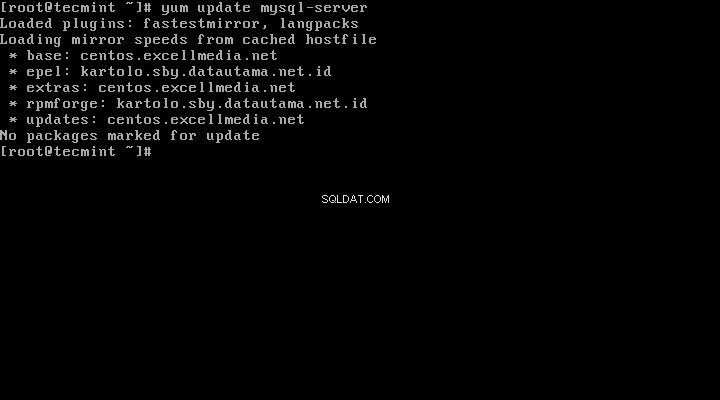
Wenn neue Updates für MySQL verfügbar sind, werden diese automatisch installiert, andernfalls erhalten Sie die Meldung KEINE für Updates markierten Pakete .
Das war's, Sie haben MySQL 8.0 erfolgreich installiert auf Ihrem System. Wenn Sie Probleme bei der Installation haben, können Sie gerne unseren Kommentarbereich für Lösungen verwenden.